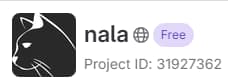
Domyślnym menedżerem pakietów w Ubuntu jest apt, który jest wydajny i niezawodny. Jednak niektórzy użytkownicy uważają, że apt jest niezbyt eleganckie i wygodne, a do tego często możemy się “zablokować”. Aby chociaż częściowo zniwelować te wady, ktoś stworzył Nala, czyli alternatywny front dla APT.
Posiada wiele ułatwień i rozwiązań które dość szybko polubicie, dodatkowo dla każdego zwolennika estetyki. Nala jest wyjątkowo ładna porównując to rozwiązanie chociażby do APT.
Instalacja nala
Aby zainstalować Nala musimy po raz ostatni skorzystać z menadżera APT i pożegnać go na zawsze.
Wykorzystamy znaną nam już komendę:
sudo apt install nalaOd tej pory zamiast apt będziemy wpisywać nala
Alternatywną metodą jest pobranie Nala zez źródła ze strony Gilab a następnie ręcznie zainstalować pakiet
sudo dpkg -i /path/to/nala_version_arch.deb
sudo apt install -fNala Fetch – wybór serwerów
Pierwszą rzeczą jaką należy zrobić i do jakiej zachęca twórca, jest wybór serwerów.
Aby to zrobić należy w terminalu wpisać komendę:
sudo nala fetchW dalszych krokach wybieramy z listy serwery z najszybszym czasem


Instalowanie pakietów

Uporządkowany i pokolorowany widok podczas instalacji ułatwia nam w zrozumieniu co tak naprawdę się dzieje. Jakie pakiety są instalowane a jakie usuwane. Uważam, że jest to znacząca przewaga nad klasycznym apt który nie rozpieszczał nas żadnym uporządkowaniem informacji czy kolorowaniem dla lepszej czytelności.
Komenda jest niemalże identyczna
sudo nala install <nazwa_aplikacji>Update i UPgrade łatwiejszy dzięki nala
Dzięki nala można już zapomnieć o wpisywaniu długiego polecenia
sudo apt update && apt full-upgrade --auto-removei zacząć używać wygodnej i krótkiej formy
sudo nala upgrade

To polecenie nie dość, że robi pełen update systemu, zaraz potem upgrade to jeszcze usuwa stare wersje pakietów. To tak naprawdę trzy polecenia w jednym.
Dzięki nala możecie również zainstalować już wcześniej pobrany plik .deb wystarczy użyć komendy
sudo nala install nazwa_pakietu.debOczywiście, można zrobić sobie alias do wszystkich tych trzech poleceń pod jedną krótką, jak jeszcze nie wiecie jak to zapraszam do wcześniejszego wpisu na temat aliasów w systemach Linux.
Szybka historia w nala
Nazwa może być częściowo myląca ale komenda history odpowiada za wyświetlenie zainstalowanych pakietów na naszym komputerze.
Aby wyświetlić historię zainstalowany pakietów wpisujemy komendę
sudo nala historyMamy w bardzo ładny sposób przedstawioną listę pakietów oraz kilka dodatkowych informacji jak:
- data instalacji
- numer ID

Jak widać na screenie wyżej, nala ma jedną wadę. Mianowicie nie dowiemy się z komendy history niczego o pakietach zainstalowanych za pomocą apt czy dpkg.
Dzięki numerowi ID nadanemu przez nala można łatwo sprawdzić jakie pakiety zostały zainstalowane dodatkowo.
Należy wpisać komendę
sudo nala history info <ID>
Kolejnym atutem komendy history jest możliwość odinstalowywania wszystkich pakietów z danej sesji. W porównaniu do apt któremu czasem zdarzało się pominą parę. Załóżmy, że chcemy odinstalować aplikację za pomocą apt, podczas instalacji trzeba było zainstalować 10 innych. Zdarzało się, że apt usuwało 5 i pozostawiało trochę śmieci w systemie.
Dzięki komendzie
nala history undo <ID>usuniemy wszystkie zainstalowane dodatkowo pakiety.
Pingback: Duf - wyświetlanie informacji o wykorzystaniu przestrzeni dyskowej » Slothmachine
Pingback: 10 rzeczy do zrobienia po instancji Ubuntu 23.10 » Slothmachine